Kako instalirati upravljački program na grafičku karticu najpopularnijih modela
U suvremenom računalnom hardveru grafička kartica ima jednu od ključnih uloga, pri čemu se dobiva samo središnji procesor i RAM. Međutim, za ispravan rad potreban je upravljački program koji osigurava ne samo ispravno funkcioniranje uređaja, već i maksimalno korištenje svih mogućnosti na plovilu. Nažalost, ne znaju svi korisnici kako instalirati upravljački program na grafičkoj kartici.

Što je grafička kartica
Video kartica (popularno poznata kao "vidyuha") poseban je uređaj, ispravno nazvan akcelerator za video ili grafički prikaz, video akcelerator ili grafički adapter. U računalu, kao što je već jasno, takav uređaj je odgovoran za reprodukciju svega što je prikazano na zaslonu računala ili prijenosnog računala.
Postoji mnogo primjera korištenja grafičkih kartica. To uključuje ne samo reprodukciju milijuna boja i nijansi, već i dubinu boje. Osim toga, nijedna moderna igra neće raditi bez korištenja resursa grafičke kartice. Na primjer, upravljački programi za Radeon grafičku karticu imaju svoje posebne značajke koje vam omogućuju otključavanje punog potencijala uređaja. Za ostale grafičke kartice nema manje zanimljivih rješenja u smislu upravljanja.

Vrste suvremenih grafičkih kartica
Što se tiče suvremenih grafičkih kartica, mogu se podijeliti u dvije glavne vrste: stacionarne i ugrađene. Prvi tip ima izvedbu u obliku zasebne ploče, koja je montirana s priključkom na odgovarajući konektor koji se nalazi na matičnoj ploči računala ili ultrabooku. Na vidljivom zidu nalazi se nekoliko konektora za povezivanje monitora stacionarnog računala ili dodatnog monitora za ultrabook, televizijske izlaze ili HDMI konektore za povezivanje s televizijskim pločama visoke definicije.
Jasno je da uz ovaj pristup, sama grafička kartica trebala bi imati dovoljno impresivnih karakteristika za reprodukciju, primjerice, videozapisa s računala na TV panelu.
S druge strane, ugrađene grafičke kartice koje su unaprijed instalirane na matičnoj ploči postale su uobičajene. Najčešće se takvi uređaji nalaze u prijenosnim računalima ili netbookovima. Ponekad se nazivaju karticama na brodu (Video-on-Board). Upečatljiv primjer je grafička kartica Intel HD koja je rasprostranjena. Prema tome, za njih je također potrebno riješiti pitanje kako instalirati upravljački program na grafičku karticu, ali taj proces se praktički ne razlikuje od standardne instalacije.
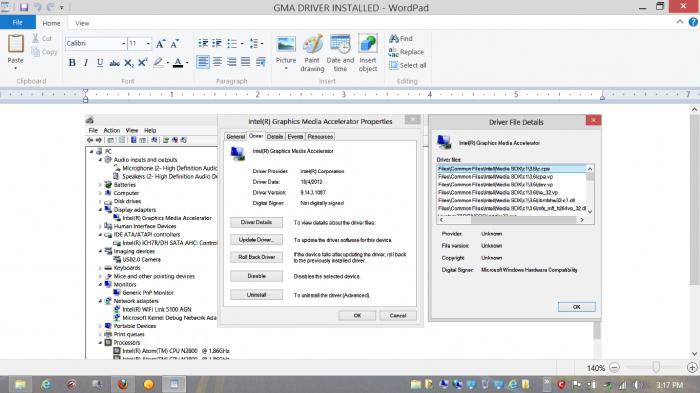
Karakteristike izvedbe
Što se tiče karakteristika modernih grafičkih kartica, to nisu samo tvorničke postavke. Na primjer, ako instalirate upravljačke programe na nVidia video karticu, to je daleko od svega što se može „istisnuti“ iz samog uređaja.
Ovdje je potrebno obratiti pozornost na standardne karakteristike tipa grafičkog procesora koji se koristi u kartici, na frekvenciju takta ili dodijeljenu memoriju, što je gotovo od najveće važnosti. Svaki igrač će reći da što više memorije to bolje. U principu, to je istina, ali to nije uvijek slučaj. Činjenica je da sa slabim centralnim procesorom samog računalnog sustava i neadekvatnom količinom RAM-a u računalu ili laptopu sa moćnom grafičkom karticom, neće biti nikakvog posebnog smisla.
Upravljački program grafičke kartice i njegova svrha
Ako govorimo o tome kako instalirati upravljački program na grafičku karticu, morate razumjeti Što je vozač. Zapravo, upravljački program je program koji je odgovoran za pravilno funkcioniranje uređaja. Samo se ovaj program izvodi u obliku izvršne datoteke .exe i dodatnih dinamičkih knjižnica .dll, ali u obliku zbirke od nekoliko desetaka sistemskih datoteka. To znači da pokretanje programa u ručnom načinu rada jednostavno nije moguće.
Informacije o vozaču
Prije nego što počnete rješavati problem, recimo, instaliranja ili ponovnog instaliranja upravljačkog programa na nVIdia video kartici, najprije trebate saznati model grafičke kartice. To se može učiniti putem izbornika "Moje računalo / Svojstva", koji prikazuje sve glavne karakteristike hardvera i operativnog sustava, uključujući i model video kartice.
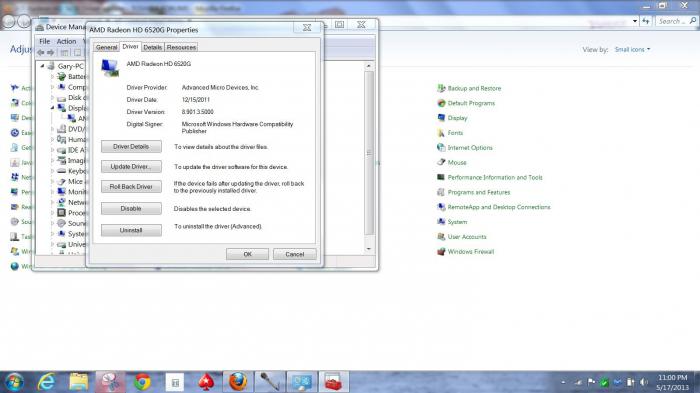
Drugi način je korištenje standardne upravljačke ploče i odjeljka Upravitelj uređaja. Istina, postoji jedno "ali". Činjenica je da bez istog instaliranog upravljačkog programa na GeForce ili AMD grafičkoj kartici, sama GeForce ili AMD grafička kartica možda se neće pojaviti na popisu uređaja. Međutim, gotovo svi operativni sustavi podržavaju najčešće grafičke kartice i raspolažu distribucijama za instaliranje njihovih upravljačkih programa. Usput, ako je upravljački program već instaliran u sustavu, možete ga odmah ažurirati tako da odete na svojstva uređaja i kliknete gumb Ažuriraj. No, kako praksa pokazuje, sustav obično daje poruku da vozač ne mora biti ažuriran, iako je to vrlo kontroverzno pitanje.
Još jedan uobičajeni način dobivanja informacija o grafičkoj kartici je korištenje posebnog dijaloga za DirectX koji se zove iz naredbenog retka (izbornik Pokreni) pomoću naredbe dxdiag. Ova metoda je dobra jer ovdje, na kartici karakteristika grafike i videa, ne samo da možete vidjeti sve informacije o kartici, nego i izvršiti nekoliko osnovnih testova performansi.
Ne ulazeći u tehničke detalje, može se primijetiti da je DirectX sama vrsta softverskog mosta koji povezuje operativni sustav, hardverske komponente računala i programe drugih proizvođača koji su povezani sa sustavom za njihov ispravan rad.
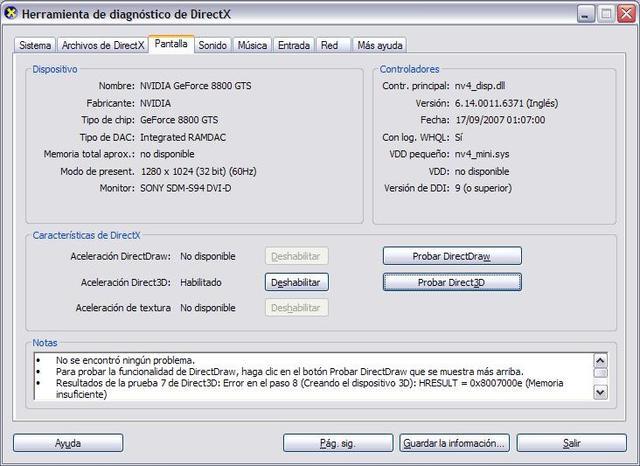
Instaliranje upravljačkog programa s izvornog diska
Sada možete izravno početi tražiti odgovor na pitanje kako instalirati upravljački program na grafičku karticu. Najlakši način da to učinite jest da instalirate upravljački program s izvornog diska. U pravilu, pri kupnji istog prijenosnog računala isporučuje se disk s upravljačkim programima svih uređaja koji sadrže nadjev za računalo.
Danas se gotovo svi modeli prijenosnih računala i računala prodaju s već instaliranim operativnim sustavom, tako da nije potrebna ručna instalacija upravljačkog programa grafičke kartice. Ali što ako na računalu nema operativnog sustava? Ovdje je zgodan izvorni disk.
U pravilu, svi diskovi ovog tipa imaju autorun. U glavnom izborniku morate odabrati dio videa ili grafike, a instalacija će se izvršiti automatski. U nekim slučajevima, možda ćete morati unijeti ispravnu mapu putem "Explorera" ili bilo kojeg drugog upravitelja datoteka i odabrati instalacijsku datoteku izvršnog upravljačkog programa, koja je obično označena kao Setup.exe. Opet, samo trebate slijediti upute čarobnjaka za instalaciju.
Postoje slučajevi kada je, primjerice, uključen upravljački program grafičke kartice Windows 7 nije instaliran zbog nekih specifičnih problema. Univerzalno rješenje, koje daleko od svih korisnika zna, bit će ovdje. Obično u svakoj mapi s instalacijskom datotekom postoji i datoteka s nastavkom .inf. Može se koristiti. Za instalaciju, jednostavno kliknite na datoteku desnom tipkom miša i odaberite "Install" iz izbornika. Ponekad ova metoda postaje učinkovitija od standardnih opcija.
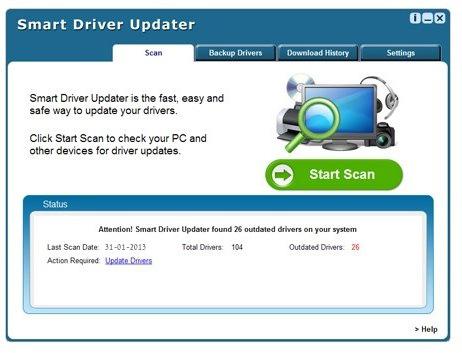
Instaliranje upravljačkog programa pomoću distribucije treće strane
Također se događa da nedostaje potreban softver. Recimo da nam trebaju vozači AMD grafička kartica ali nisu. U tom slučaju, jednostavno možete preuzeti instalacijsku datoteku potrebnog upravljačkog programa, nakon što znate model grafičkog adaptera. Preporučljivo je odabrati "izvorni" upravljački program, inače uređaj neće raditi ispravno. Istina, postoje slučajevi kada su upravljački programi različitih uređaja međusobno kompatibilni. To mora biti poznato unaprijed.
Instaliranje upravljačkog programa s web-lokacije proizvođača grafičke kartice
Možda je najbolje rješenje, ako sve ostalo ne pomaže, može biti žalba na mjestu proizvođača video kartice. Na primjer, najnovije verzije upravljačkih programa za Radeon HD video karticu možete pronaći na službenom resursu tvrtke ATI. Ova metoda je dobra jer proizvođači na svojim stranicama objavljuju najnovije verzije upravljačkih programa, stalno prateći njihova ažuriranja. Stoga instalacija čak i s izvornog diska ne znači uvijek dostupnost najnovijeg softvera.
Automatsko ažuriranje upravljačkih programa
Vrlo učinkovita metoda instaliranja najnovijih video upravljačkih programa je korištenje posebnog softvera za automatsko ažuriranje. Danas ih je dosta. Najpoznatiji su DriverMax, Smart Driver Updater, itd. 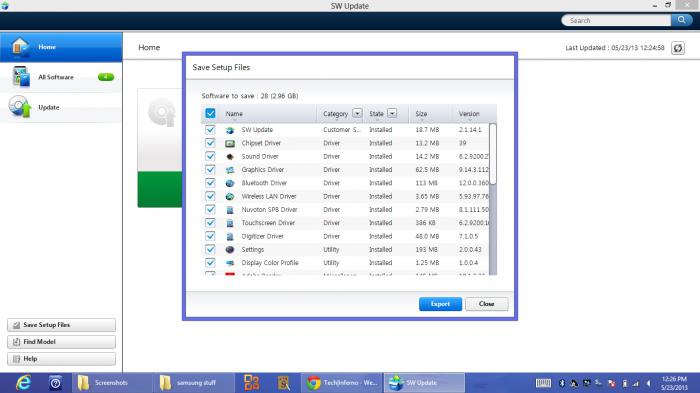
Sve ove aplikacije rade po istom principu: prvo skenirajte upravljačke programe svih uređaja, zatim provjerite ažuriranja putem internetske veze i konačno ih instalirajte. Jedini nedostatak je da u većini slučajeva ti programi ili imaju probno razdoblje (probne verzije, koje se onda moraju kupiti), ili se u početku isplaćuju.
U svakom slučaju, barem jedna od gore navedenih metoda pomoći će u rješavanju problema instaliranja upravljačkih programa za najčešće vrste i modele grafičkih kartica.